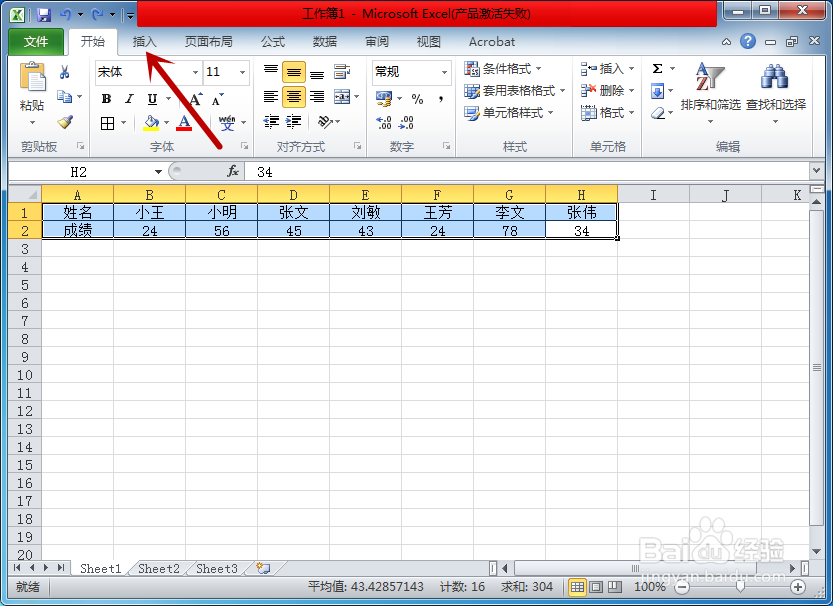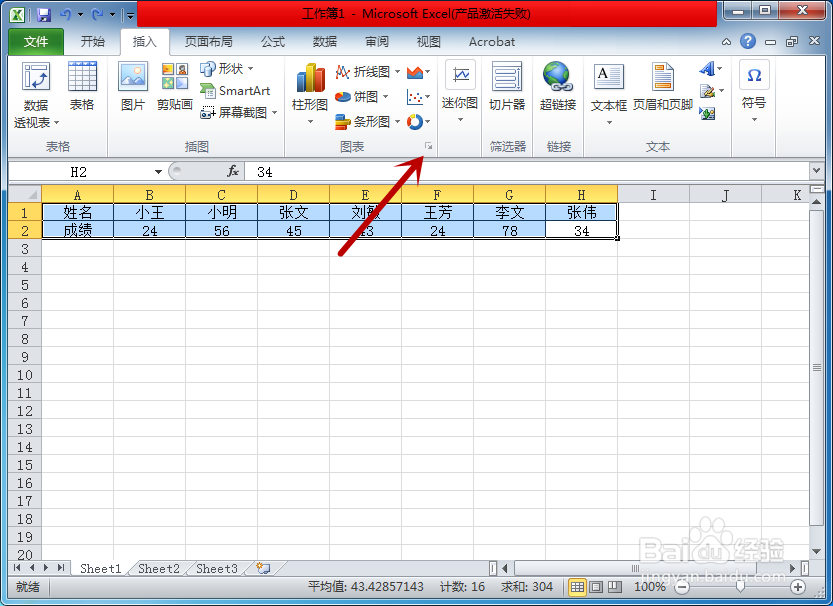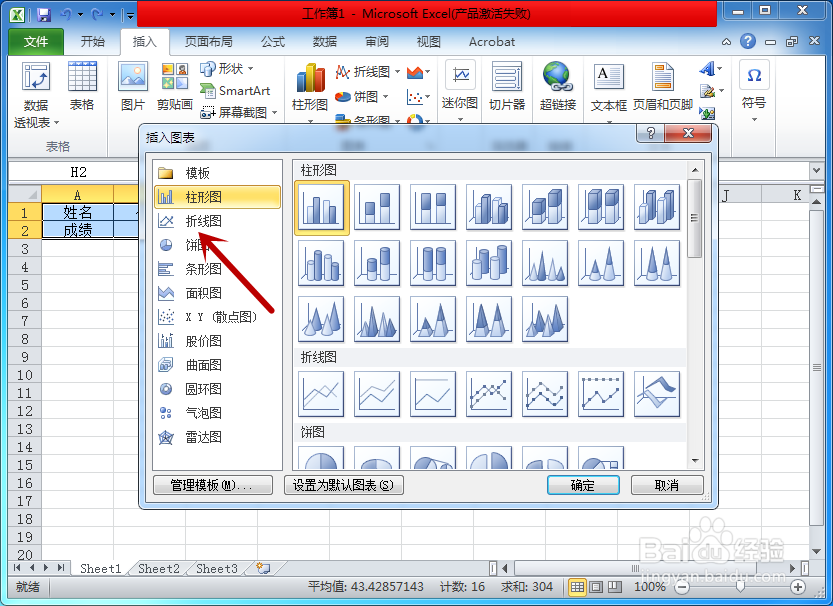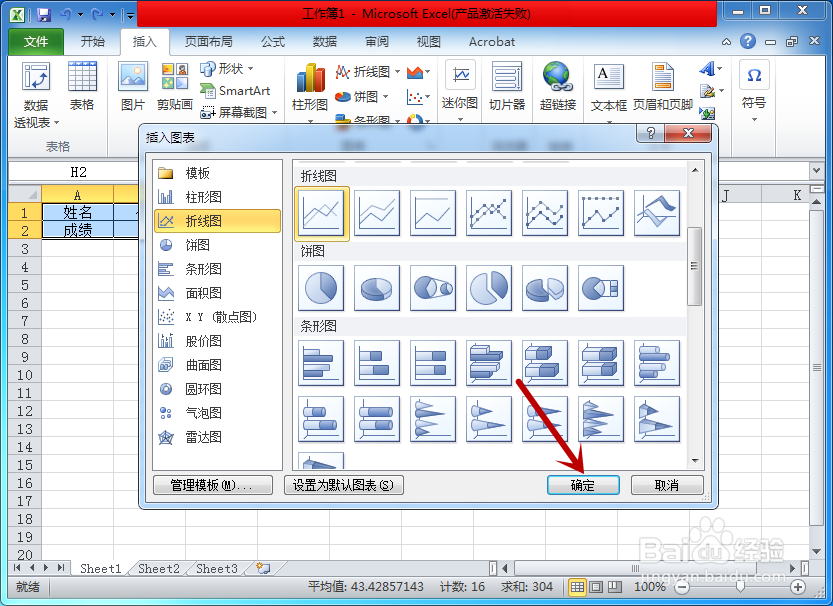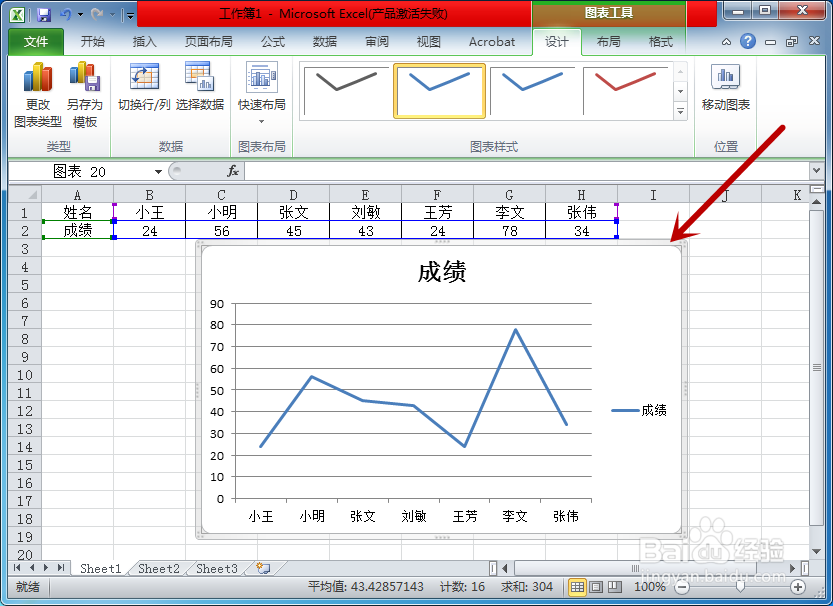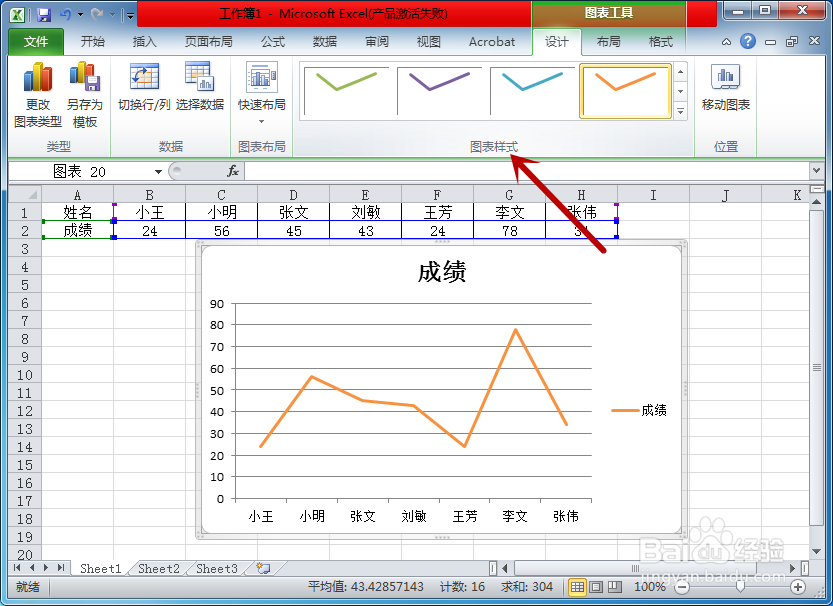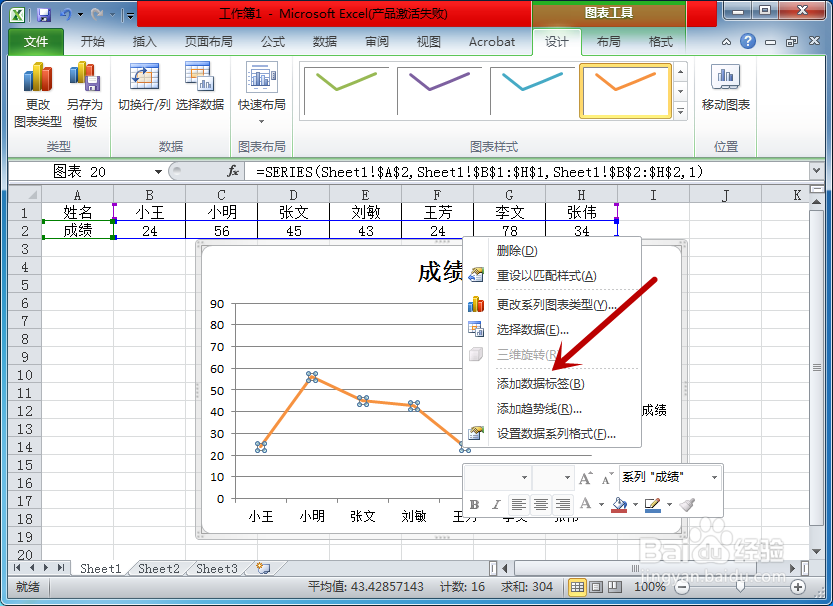Excel中如何把数据用折线图的形式表现出来
1、在excel中选择要做成折线图的数据,点击【插入】选项。
2、找到【图表】中的小箭头并点击,如图所示。
3、在插入图表界面,点击左侧【折线图】选项。
4、选择一种折线图,点击【确定】选项。
5、之后,即可在excel中插入折线图,如图所示。
6、在上方的【图表样式】下,可更换折线图的颜色。
7、此外,鼠标右击折线图,点击【添加数据标签】。
8、这样就能把数据显示在图形中,如图所示。
声明:本网站引用、摘录或转载内容仅供网站访问者交流或参考,不代表本站立场,如存在版权或非法内容,请联系站长删除,联系邮箱:site.kefu@qq.com。
阅读量:94
阅读量:25
阅读量:46
阅读量:49
阅读量:58